Désactiver l'écran « Terminer la configuration de votre appareil » dans Windows 11
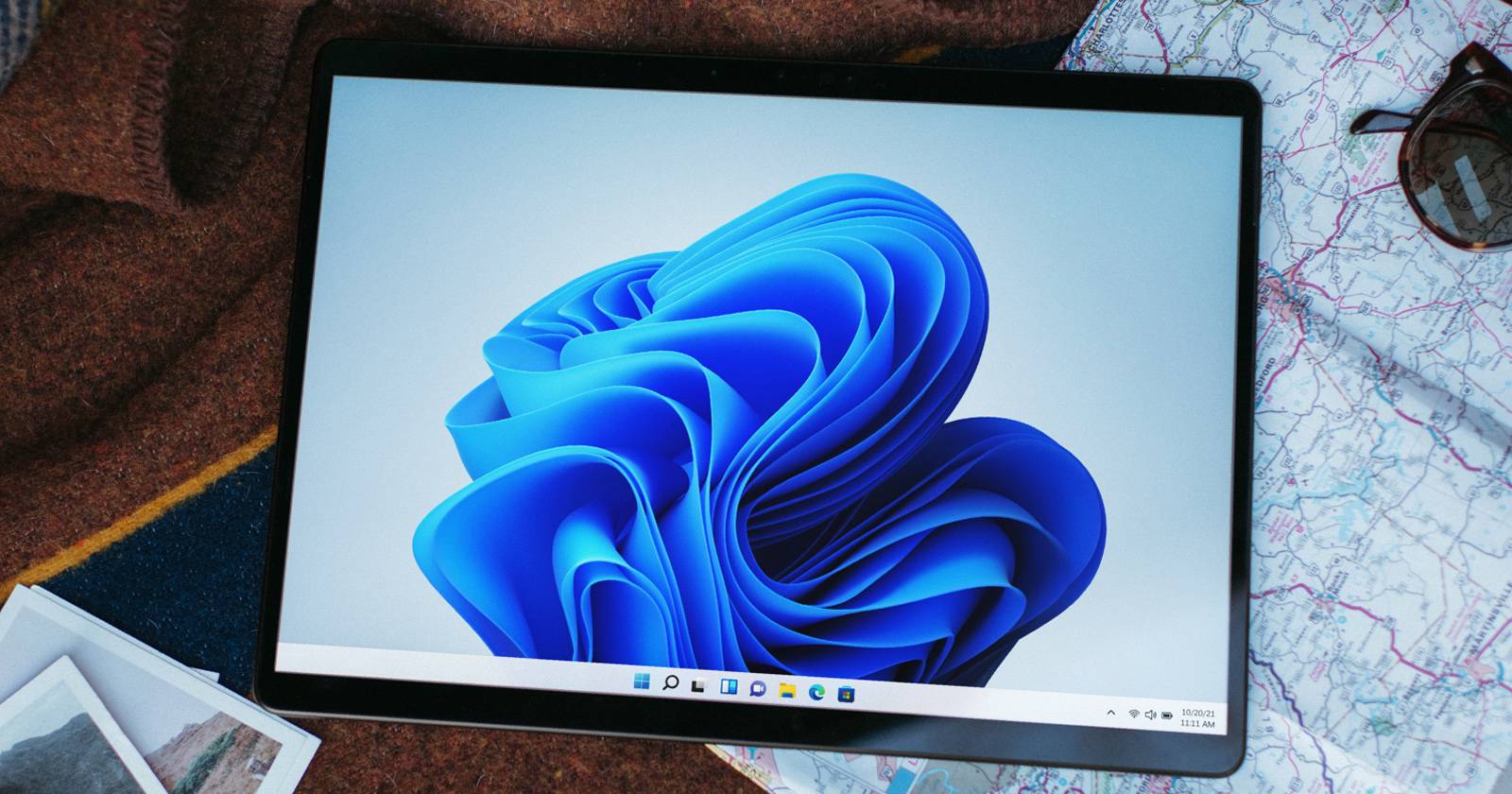

Pourquoi cet écran apparaît
L’écran “Terminer la configuration de votre appareil” fait partie de l’expérience de bienvenue de Windows. Son but est de suggérer des actions post‑mise à jour, comme activer Windows Hello, souscrire à Microsoft 365 ou appliquer des personnalisations. Pour la plupart des utilisateurs, ces suggestions sont utiles, mais elles peuvent devenir répétitives ou indésirables sur des machines administrées.
Important — Si votre PC est géré par une entreprise ou un établissement scolaire, des stratégies centralisées (MDM, GPO) peuvent réactiver ces options automatiquement. Dans ce cas, contactez l’administrateur informatique.
1. Désactiver depuis Paramètres (méthode recommandée pour les utilisateurs)
Cette méthode est simple et sans risque. Elle empêche Windows d’afficher des suggestions dans l’interface utilisateur sans toucher au registre.
- Appuyez sur Win + I pour ouvrir Paramètres.
- Par défaut, l’application s’ouvre sur l’onglet Système.
- Dans le volet droit, cliquez sur Notifications.
- Faites défiler jusqu’à la fin de la page.
- Désactivez l’option Proposer des suggestions pour configurer mon appareil.
Sur les anciennes versions de Windows 11, l’option peut s’appeler Afficher l’expérience de bienvenue Windows après les mises à jour et parfois à la connexion pour mettre en avant les nouveautés et suggestions. Désactivez-la si elle est présente.
Résultat attendu — Après cette modification, Windows ne devrait plus afficher l’écran “Terminer la configuration” lors des connexions suivantes.
2. Désactiver définitivement via l’Éditeur du Registre (méthode avancée)
Si l’écran continue d’apparaître malgré la modification dans Paramètres, la clé Content Delivery Manager peut forcer l’affichage. Modifier le registre permet de désactiver la fonctionnalité de façon persistante.
Important — Éditer le registre comporte des risques. Créez d’abord un point de restauration système et exportez la clé que vous modifiez.
Étapes :
- Créez un point de restauration système.
- Appuyez sur Win + R pour ouvrir la boîte Exécuter.
- Tapez regedit et validez par Entrée. Acceptez l’élévation en cliquant sur Oui.
- Dans l’Éditeur du Registre, naviguez jusqu’à :
HKEY_CURRENT_USER\Software\Microsoft\Windows\CurrentVersion\ContentDeliveryManager- Si la clé n’existe pas ou si elle est gérée, vérifiez d’abord avec l’administrateur.
- Dans le volet droit, faites un clic droit et choisissez Nouveau > Valeur DWORD (32 bits).
- Nommez la valeur SubscribedContent-310093Enabled.
- Double‑cliquez sur SubscribedContent-310093Enabled et entrez 0 dans Données de la valeur.
- Fermez l’Éditeur du Registre et redémarrez le PC pour appliquer la modification.
Réactivation — Pour rétablir l’écran, supprimez la valeur SubscribedContent-310093Enabled ou fixez sa donnée sur 1.
Alternatives et approches complémentaires
- Utiliser les objets de stratégie de groupe (GPO) pour les administrateurs : il existe des stratégies qui contrôlent l’expérience de bienvenue et les suggestions. Appliquer la stratégie sur l’OU concernée empêche la réapparition.
- Profils temporaires ou comptes invités : si le message apparaît uniquement sur certains comptes, supprimer le profil utilisateur problématique peut régler le cas.
- Scripts d’entreprise : déployer le réglage du registre via Intune, SCCM ou un script PowerShell pour gérer de nombreux ordinateurs.
Quand cela échoue
- Si la machine est gérée par MDM/GPO, les modifications locales peuvent être remplacées automatiquement.
- Certains builds Insider peuvent réintroduire des réglages différents ; vérifiez la documentation de la build.
Mini‑méthodologie (série d’actions recommandée)
- Sauvegarder et créer un point de restauration.
- Tester la désactivation via Paramètres.
- Si le problème persiste, appliquer la modification du registre sur un poste de test.
- Vérifier l’effet après redémarrage.
- Déployer en masse si le test est concluant.
Checklist selon le rôle
Utilisateur final
- Sauvegarder les documents importants
- [ ] Désactiver depuis Paramètres > Système > Notifications
- Redémarrer et vérifier
Administrateur IT
- Créer une stratégie ou un script centralisé
- Tester sur un groupe restreint
- Documenter la procédure et prévoir un rollback
Risques et mitigations
Risque — Modification involontaire d’autres clés du registre.
- Mitigation — Exporter la clé avant modification et créer un point de restauration.
Risque — Politique d’entreprise qui réapplique la valeur.
- Mitigation — Implémenter la modification via GPO/MDM et informer les équipes concernées.
Glossaire (une ligne)
- Content Delivery Manager — composant Windows qui gère les suggestions et le contenu d’accueil post‑mise à jour.
Critères d’acceptation
- L’utilisateur ne voit plus l’écran “Terminer la configuration” après connexion.
- Les paramètres sont persistants après redémarrage.
- Environnement géré : la modification respecte les politiques IT en place.
FAQ
L écran peut-il revenir après une mise à jour ?
Oui. Une mise à jour majeure ou une stratégie d’entreprise peut rétablir l’option. Vérifiez les paramètres après chaque grande mise à jour.
Modifier le registre est‑il dangereux ?
Modifier des valeurs mal choisies peut rendre le système instable. Sauvegardez, créez un point de restauration et n’éditez que les valeurs documentées.
Cette modification affecte‑t‑elle la sécurité du PC ?
Non directement. Elle empêche uniquement l’affichage de suggestions d’interface. Toutefois, certaines suggestions peuvent proposer des fonctions de sécurité utiles, par exemple Windows Hello.
Résumé
- Pour la majorité des utilisateurs, désactiver l’option depuis Paramètres > Système > Notifications suffit.
- En cas de persistance, créer la valeur SubscribedContent-310093Enabled = 0 dans HKEY_CURRENT_USER\Software\Microsoft\Windows\CurrentVersion\ContentDeliveryManager désactive l’écran durablement.
- Pour les environnements gérés, coordonnez‑vous avec l’équipe IT et utilisez GPO/MDM pour un déploiement fiable.
Points clés — Sauvegardez avant d’agir, testez sur un poste, documentez la procédure et prévoyez un rollback en entreprise.
Matériaux similaires

Installer et utiliser Podman sur Debian 11
Guide pratique : apt-pinning sur Debian

OptiScaler : activer FSR 4 dans n'importe quel jeu
Dansguardian + Squid NTLM sur Debian Etch

Corriger l'erreur d'installation Android sur SD
